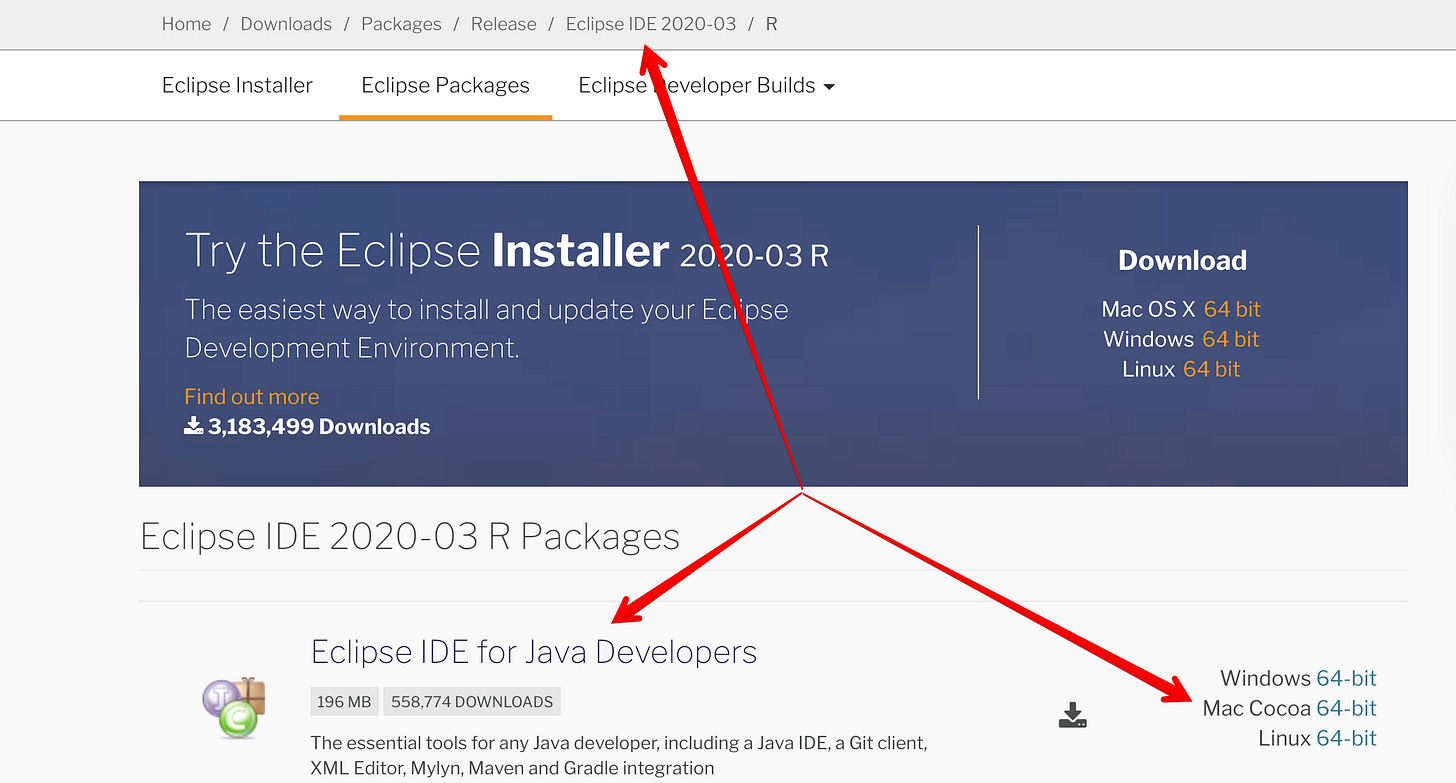Nếu các bạn muốn setup môi trường Selenium trên hệ điều hành Windows hoặc Linux thì xem qua 2 bài viết này:
Java Development Kit (JDK)
Dùng bản Java version 1.8 trở lên
Download trên trang chủ: https://www.oracle.com/technetwork/java/javase/downloads/jdk8-downloads-2133151.html
Nếu các bạn ngại đăng kí tài khoản trên Oracle thì tải file cài đặt Offline: https://drive.google.com/drive/folders/19ZoFJfRquNBbyeiUjzKE_FyqHzrHJV1h
Trong này đã để sẵn các file Offline: Java/ Eclipse/ Firefox/ Selenium/ Git SCM
Sau khi tải về -> cài đặt bình thường -> Click Next -> Install cho đến khi hoàn tất
Sau khi cài đặt xong bật command line (cmd) kiểm tra version đã cài đặt thành công
java -version
Eclipse IDE
Link download: https://www.eclipse.org/downloads/packages/release, tùy vào hệ thống của bạn phiên bản 32/64 bit để lựa chọn cho phù hợp
Bản 2020-03 là bản mới nhất tại thời điểm hiện tại - chọn bản Eclipse IDE for Java Developer là đáp ứng đủ cho nhu cầu công việc
Click đúp vào file .dmg mới tải về - sau đó kéo thả Eclipse vào thư mục Application

Click đúp vào Eclipse app trong thư mục Application để start Eclipse lên
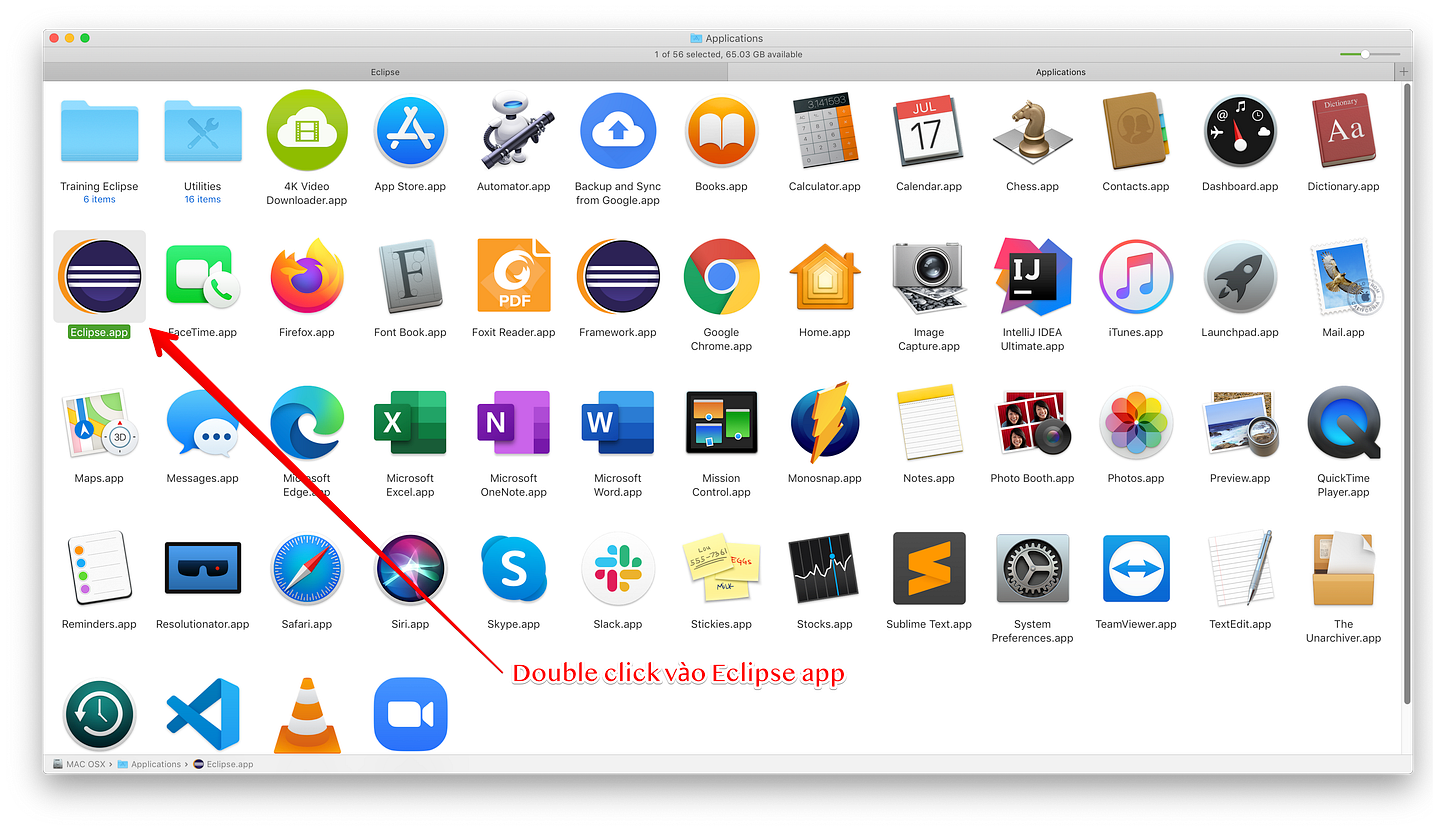
Để mặc định và bấm vào check box bên dưới để lần sau popup ko hiện lên
eclipse-workspace: là thư mục lưu trữ các setting của Eclipse và các dự án đang làm việc

Selenium
Sử dụng bản 2.53.1 vì ổn định cho newbie học và thực hành (update theo hướng dẫn sau nếu cần dùng version mới nhất)
Link download: http://selenium-release.storage.googleapis.com/index.html?path=2.53/
Chọn và tải: selenium-server-standalone-2.53.1.jar

Project
Tạo mới Project: File > New > Java Project > [Đặt tên Project] > Finish
Project name: selenium-api-java-testng

Tạo mới Package: Click chuột phải vào thư mục src > New > Package > [Đặt tên Package] >Finish
Package name: automationfc

Tạo mới Class: Click chuột phải vào Package > New > Class > [Đặt tên Class] > Finish
Class name: Topic_01_Check_Environment

Libraries
Tạo mới 1 thư mục trong project để lưu trữ các thư viện java hoặc driver của các loại browser cần dùng
Đặt tên thư mục là libraries

Copy thư viện selenium-server-standalone-2.53.1.jar dán vào thư mục libraries

Click chuột phải vào thư viện và Add vào Build Path
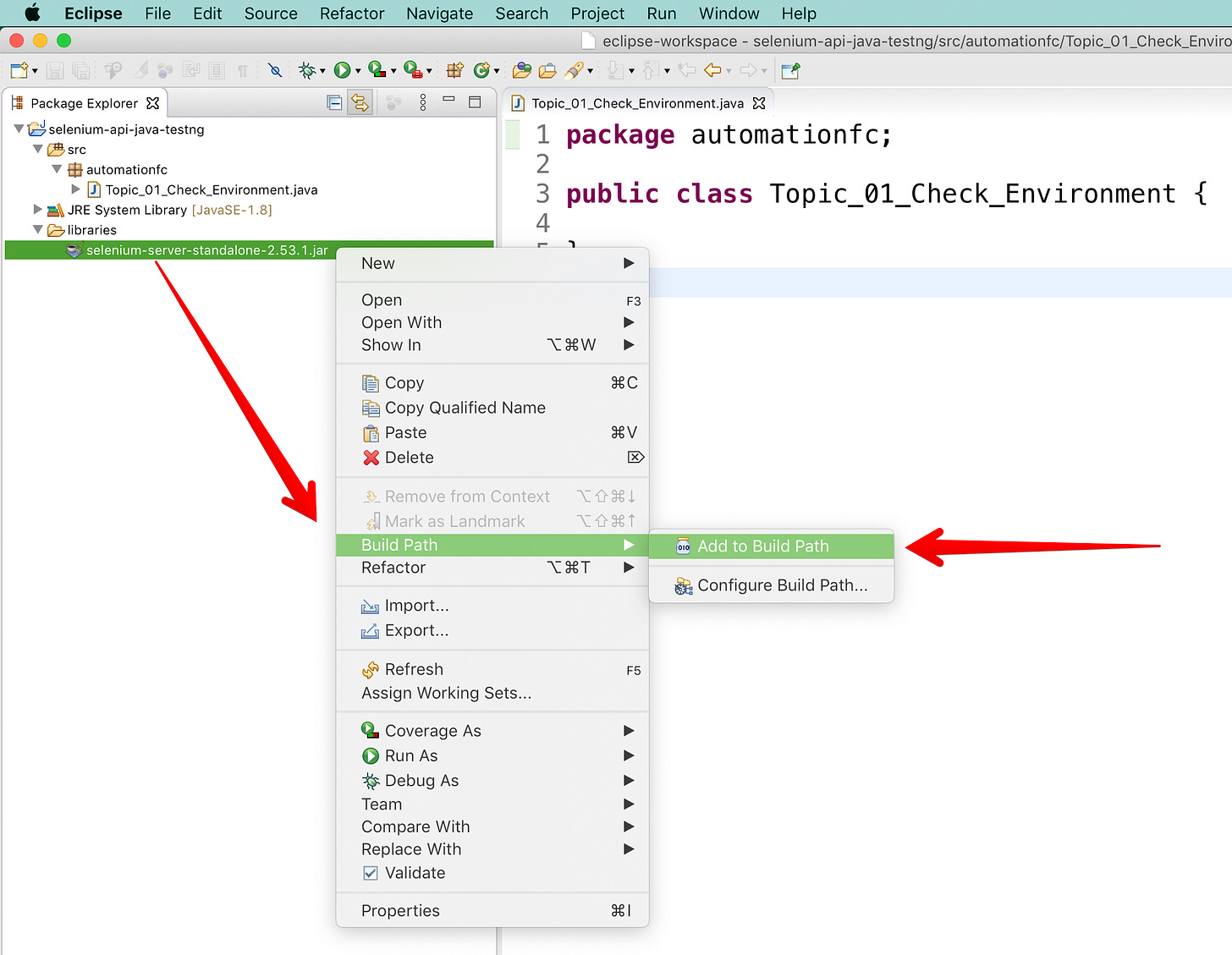
TestNG Runner
Chọn Help > Install New Software

Nhập:
Name = TestNG
Location = https://testng.org/testng-eclipse-update-site/6.14.3/
Click Add

Click vào Select All và nhấn Next button
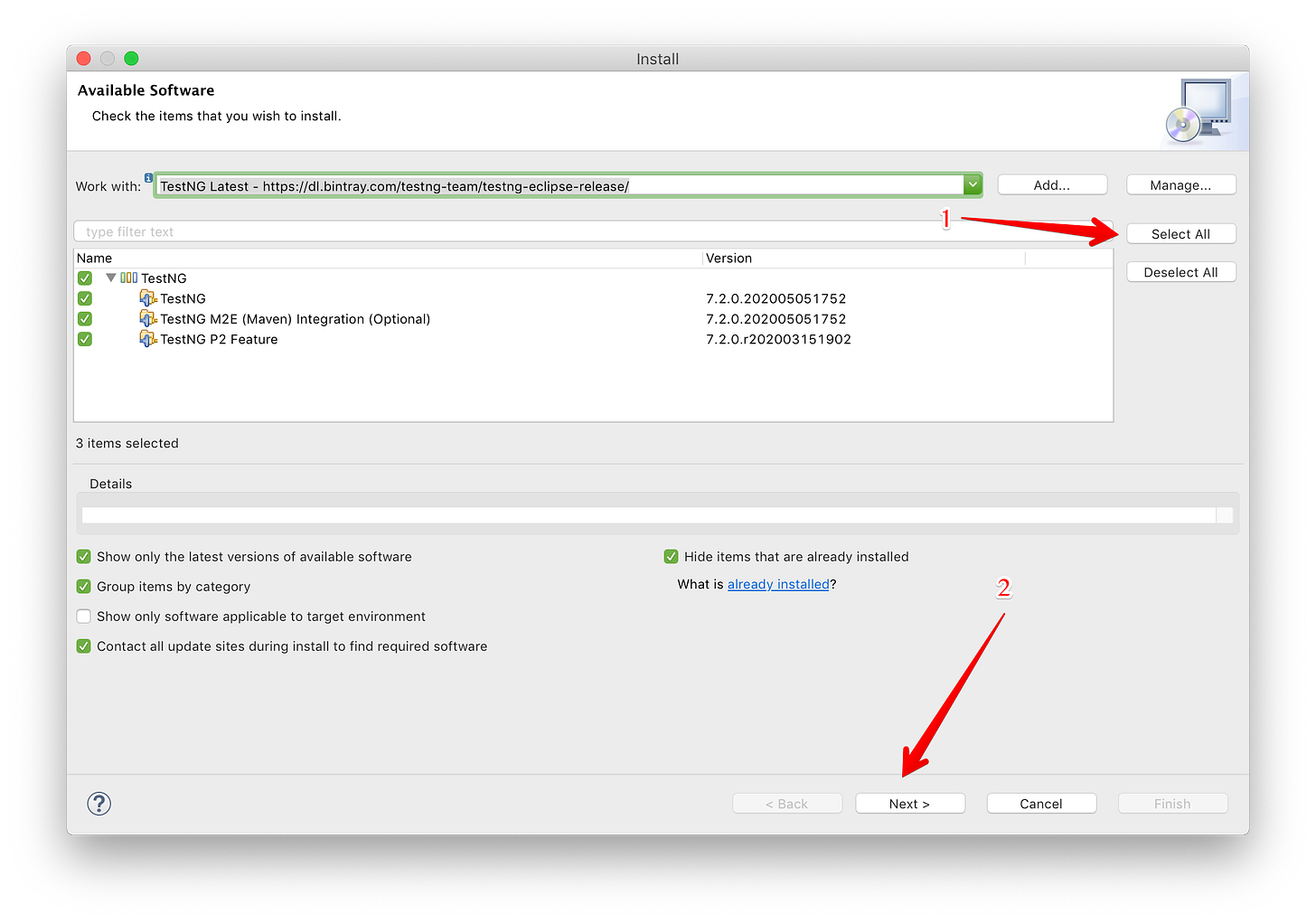
Click "I accept the terms of the license agreement" và nhấn Finish button
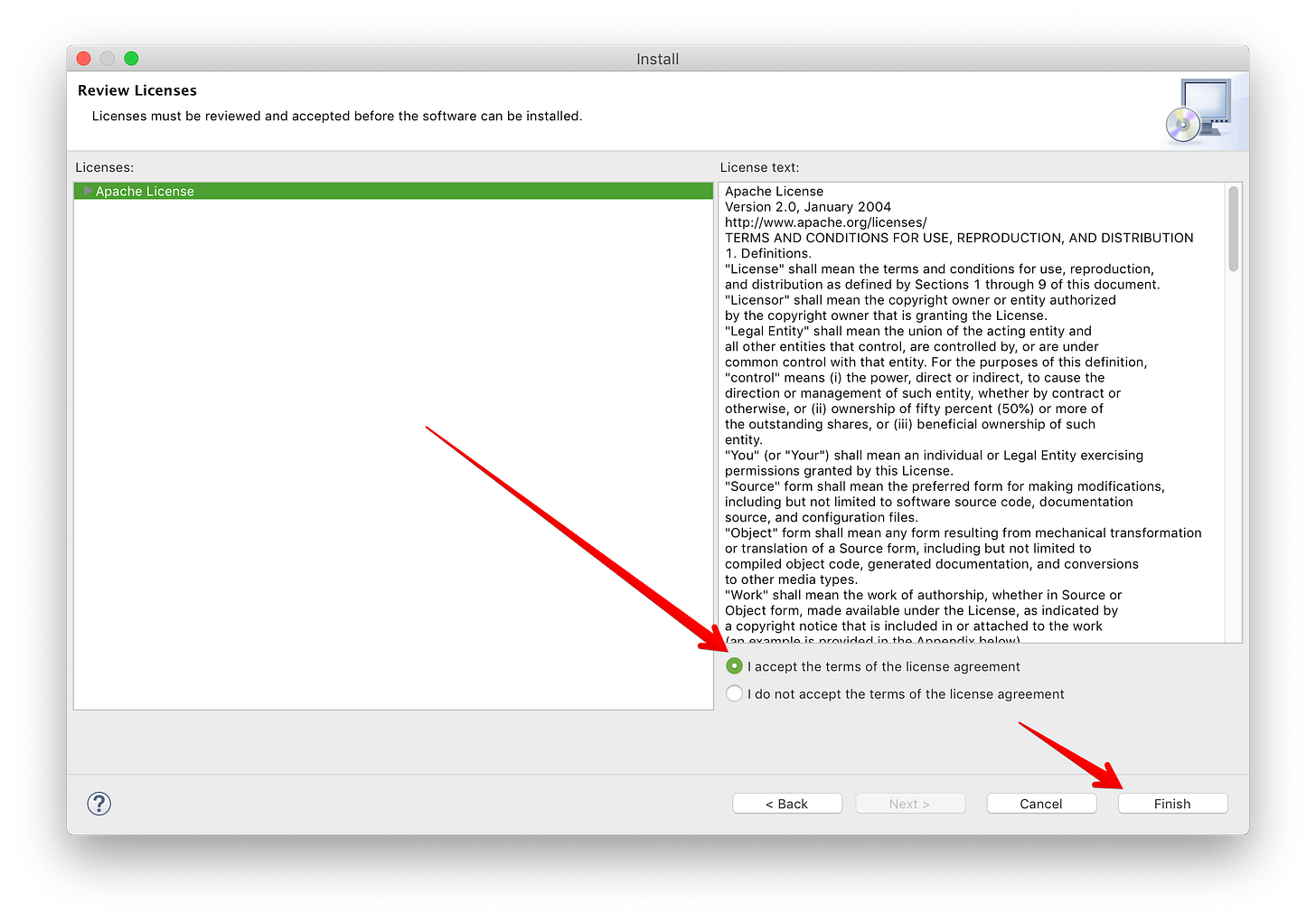
Nếu hiện ra 1 popup thông báo về Security Warning, nhấn Install anyway để tiếp tục

Click Restart Now để khởi động lại Eclipse

ChromeDriver
Kiểm tra version của chrome browser - gõ lên thanh address: chrome://version

Tải về đúng version của chromedriver qua link sau: https://chromedriver.storage.googleapis.com/index.html

Chọn bản chromedriver cho MAC

Xả nén và copy file chromedriver vào thư mục libraries
Set permission cho file chromedriver
Click chuột phải vào file chromedriver chọn Properties
Check vào quyền Execute
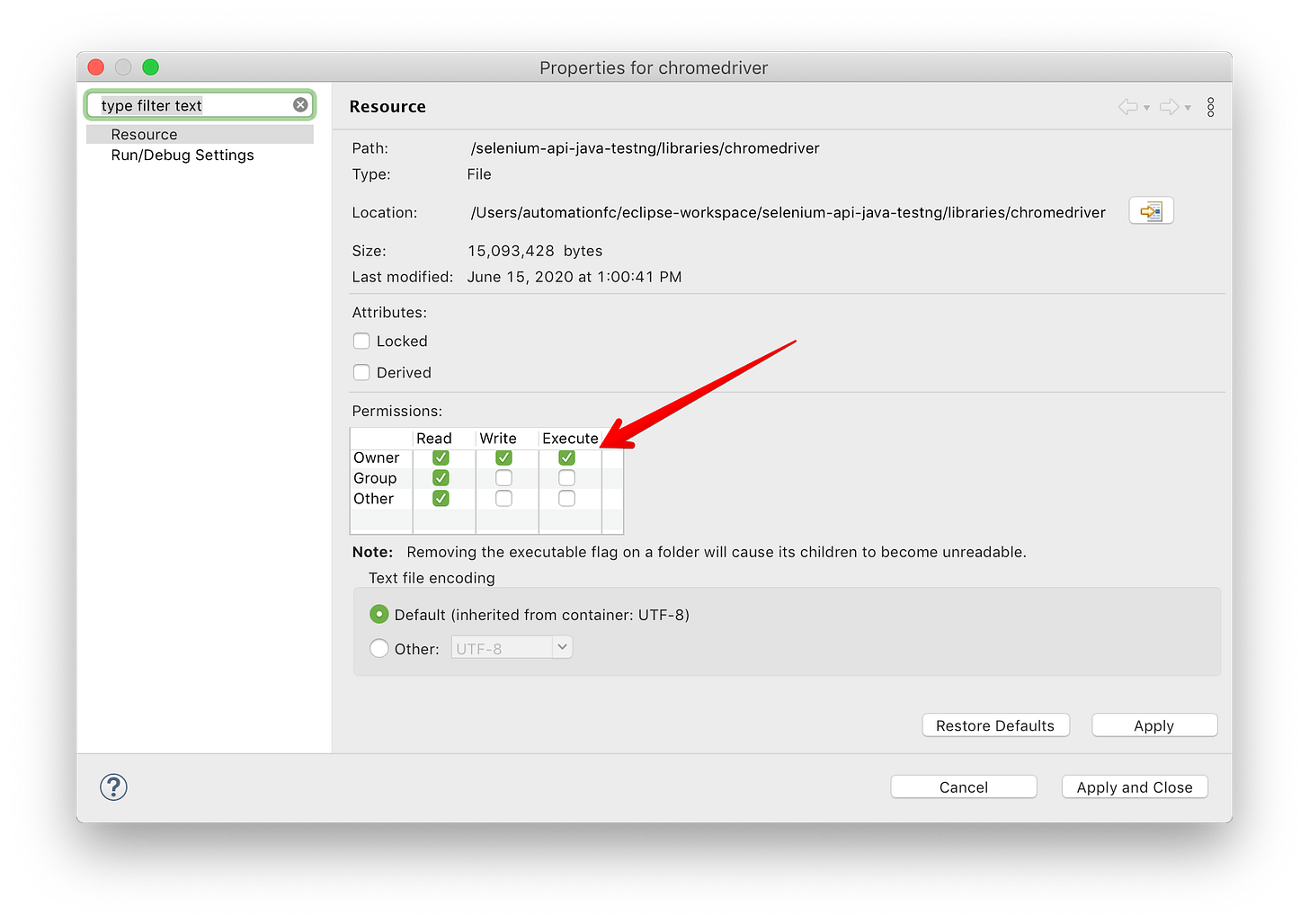
Run Test
Copy và paste đoạn code phía dưới vào class "Topic_01_Check_Environment" đã tạo
[code language="java" autolinks="true"] package automationfc;
import java.util.concurrent.TimeUnit;
import org.openqa.selenium.By; import org.openqa.selenium.WebDriver; import org.openqa.selenium.chrome.ChromeDriver; import org.testng.Assert; import org.testng.annotations.AfterClass; import org.testng.annotations.BeforeClass; import org.testng.annotations.Test;
public class Topic_01_Check_Environment { WebDriver driver;
@BeforeClass public void beforeClass() { System.setProperty("webdriver.chrome.driver", System.getProperty("user.dir") + "/libraries/chromedriver"); driver = new ChromeDriver(); driver.manage().timeouts().implicitlyWait(30, TimeUnit.SECONDS); driver.get("http://demo.guru99.com/v4/"); }
@Test public void TC_01_ValidateCurrentUrl() { String loginPageUrl = driver.getCurrentUrl(); Assert.assertEquals(loginPageUrl, "http://demo.guru99.com/v4/"); }
@Test public void TC_02_ValidatePageTitle() { String loginPageTitle = driver.getTitle(); Assert.assertEquals(loginPageTitle, "Guru99 Bank Home Page"); }
@Test public void TC_03_LoginFormDisplayed() { Assert.assertTrue(driver.findElement(By.xpath("//form[@name='frmLogin']")).isDisplayed()); }
@AfterClass public void afterClass() { driver.quit(); } } [/code]
Run testcase
Click chuột phải vào Class test chọn Run As > TestNG Test
Kết quả sau khi run pass